安装了一次,出问题了,修不好,不信邪,卸载又重装了一次,终于成功了!!!高兴.gif。
我安装的版本是8.0.15,大概是最新滴,在官网下载的zip文件,压缩之后用cmd操作了一番,过程如下。。。
(一)安装过程
- 官网https://www.mysql.com/downloads/下载适合自己电脑的版本,download页面拉到最下方,下载社区版。

 2.将压缩包解压缩到自己想放置的位置,此时的mysql的目录结构。
2.将压缩包解压缩到自己想放置的位置,此时的mysql的目录结构。
3.到C:\Windows\System32下找到cmd.exe,一定要以管理员身份运行!!!
4.cmd中进入mysql安装的bin目录下,输入mysqld –install安装mysql服务。

5.输入mysqld --initialize初始化,初始化之后mysql安装目录下会产生data文件夹,用于存放MySQL数据库中的数据。

6.在data目录下有一个后缀为.err文件,里面有root的初始密码,图中圈红部分。

7.在mysql安装根目录下新建一个名为my.ini的配置文件,内容如下,根据自己安装的实际情况更改basedir和datadir。
 8.cmd中输入net start mysql启动mysql服务。
8.cmd中输入net start mysql启动mysql服务。

9.输入mysql –u root –p ,填入刚刚.err中的密码,进入mysql。
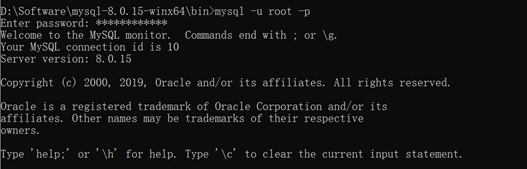
10.使用set password = ‘pass’; 修改初始密码,就大功告成啦啦啦,可以用show databases; 来检验一下。
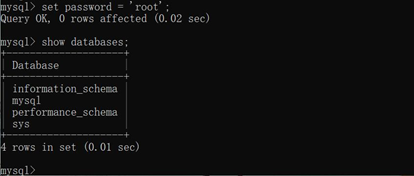
11.最后设置一下环境变量,以后可以直接用cm进入mysql。此电脑=》属性=》高级系统设置=》环境变量=》path

(二)卸载过程
用解压和cmd安装的形式,在控制面板的程序卸载中是找不到的,so只能通过注册表来卸载了。卸载的时候有点暴躁,忘记截图了qwq
1、保证你的mysql服务是关闭的,可以通过以管理员身份打开的cmd中输入net stop mysql或者到计算机管理中关掉MySQL服务。

2.cmd窗口命令来删除mysql服务,在cmd中定位到压缩包解压的bin目录,输入sc delete mysql
3、删除注册表:按 win+R键,输入regedit,确定。
进入注册表编辑,找到
(1)HKEY_LOCAL_MACHINE\SYSTEM\ControlSet001\Services\Eventlog\Application\MySQLD 目录删除
(2)HKEY_LOCAL_MACHINE\SYSTEM\ControlSet002\Services\Eventlog\Application\MySQLD 目录删除
(3)HKEY_LOCAL_MACHINE\SYSTEM\CurrentControlSet\Services\Eventlog\Application\MySQLD 目录删除
注意:这三个步骤里面你的电脑可能跟我的大小写不一致,不过没关系,这里不区分大小写;其次,可能只有某一个或者几个目录,没事,只要确保没有这三个目录就ok啦。
4、删除文件MySQL安装目录。要先关闭cmd,否则可能会出现占用无法删除的情况
5、如果删除安装文件仍旧提示文件被占用,进入cmd窗口,进入mysql安装目录的bin文件里,输入命令mysqld -remove,之后就可以成功删除了。要是还不行,你就重启一下,反正我是输完命令再重启然后蔡成功删掉安装文件。至此,恭喜你,mysql已经彻底删除,又是一条好汉,可以装另外的新的版本了。






















 1319
1319











 被折叠的 条评论
为什么被折叠?
被折叠的 条评论
为什么被折叠?








